Hogyan lehet eltávolítani a nem létező eseményeket az iPhoto az iTunes, appledigger
Minden, ami meg van írva az alábbiakban, te a saját kockázatára. Ezért a Time Machine, és hozzon létre egy biztonsági másolatot, csak abban az esetben. Plusz, akkor nagyobb biztonságban, és másolja a mappa „képek” mappa „Media Library iPhoto”
Szerint az utolsó cikket. Csináltam egy helyreállítási és újjáépíteni az adatbázis újraépítése miniatűrök - a probléma nem oldódott meg. Úgy van, hogy újra a rendszert (érdekes volt, hogy megoldja ezt a „betegség”), az eredmények nem adják, mint maga a könyvtár visszaállítottam a Time Machine, és nyilvánvaló, maga az esemény volt valahol írva benne. A Google és más keresők nem adnak választ, többek között a helyszíni támogatásával Apple termékeket. Úgy döntöttek, hogy vizsgálja meg az okát is. Minden elég volt (viszonylag) egyszerű.
Tevékenység:- Távolítsuk el a képek maguk
- Törlés említést róluk az alapja iPhoto adatok
[Quote]
Sajnos, mint az írás, amit valaha tett, és nem tudok csatolni screenshotok az egyértelműség kedvéért.
[/ Quote]
Finder megmutatja nekünk több fájlt, amelyek között lesz mappák által megnevezett számok. Nyissa meg a mappát és nézd meg, ezek közül bármelyik, ezek a fényképek nem létező eseményeket. Ha nem, akkor menjen egy másik mappába. Amint megtaláltuk ezt a helyet, el kell távolítani, egyszerűen. Ebből a célból az alján a Finder, kattintson a mappát, amelyben fekszik, majd eltávolítjuk.
Ez azt mutatja, egy screenshot például. Szándékosan maszatos a mappa nevét, hogy ne lehessen összetéveszteni. Akkor más lesz.
Most, ha letölti az iTunes, az esemény marad, de nem lesz kép. Most arra van szükség, hogy tisztítsák meg a említése azt az adatbázisban. Azt is Spotlight és vobem keresni az esemény nevére. Spotlight ad két fájl neve AlbumData.xml és AlbumData2.xml.
És, hogy mennyire kell szerkeszteni. Ehhez ne nyomja őket a reflektorfényben, és válassza ki a „Show all in kereső». Ha rákattintunk, akkor a fájl megnyílik egy böngésző ablakot, és meg kell szerkeszteni. Finder megmutatja nekünk a két fájlt. Úgy döntünk, például AlbumData2.xml és kattintsunk a jobb egérgombbal (vagy kétszer érintse meg a trackpad), majd „Megnyitás -> TextEdit.app»
Ezt követően, a TextEdit kiemeli a kérésünket sok szó
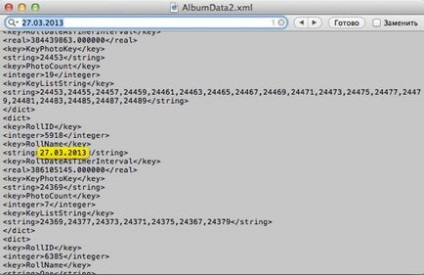
Most a legfontosabb, és óvatos. Meg kell távolítani egy pár sort, de nem elkapni semmit extra, hogy ne befolyásolja a többi esemény.
Az esemény leírása kezdődik a kód
„Olga”, a következő esemény már egyértelmű, és más néven indul
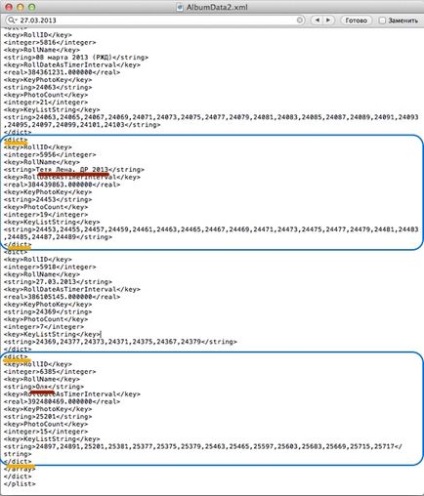
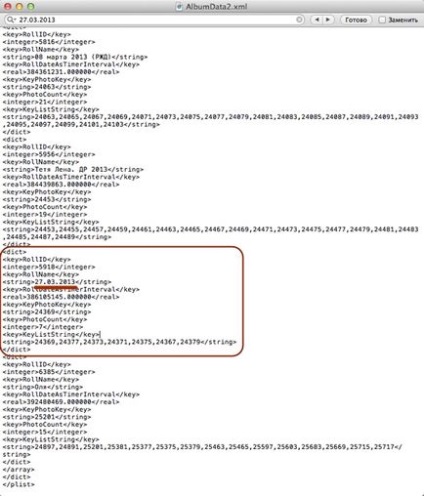
Ezt követően zárja be a fájlt, és lépjen a AlbumData.xml (anélkül, hogy a „2”). Lesz két említi az eseményt, és szükséges, hogy távolítsa el mindkettőjüket. Hasonlóképpen, keresi a neve a mi események (CMD és F), és megtalálni
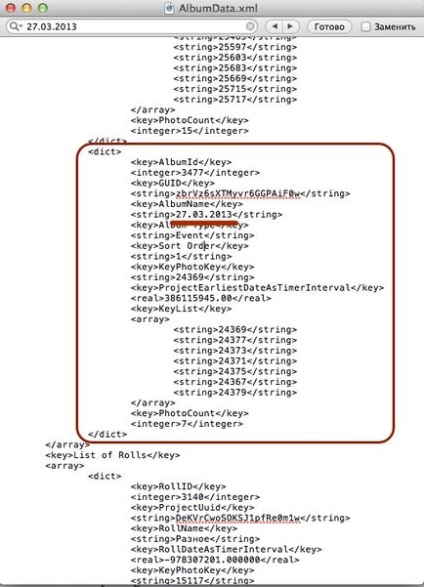
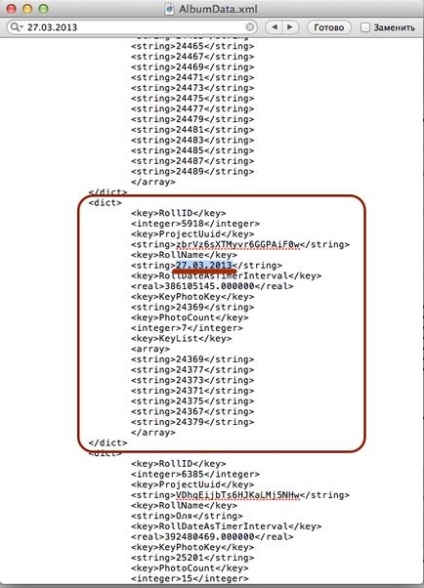
Vegye ki mind a leírásban, és zárja be a fájlt. Mindent! Most nyílt iTunes kapcsolódni az iPhone vagy iPad, menj a lap „Photos”, és látni, hogy egy nem létező esemény már nem létezik. Eltávolítottuk az említés erről a legtöbb alap és eltávolította a fotókat magukat.